U bent hier:
Site op startscherm van smartphone/tablet zetten
Artikel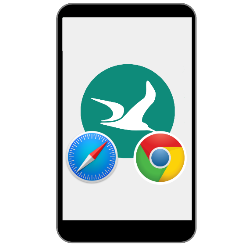
Geef favoriete sites een eigen plek op het startscherm van de smartphone of tablet. Een site opent dan met een enkele tik.
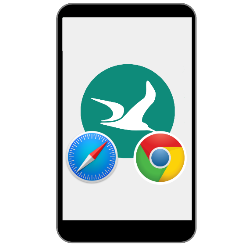
Website toevoegen aan startscherm iPhone/iPad
- Open Safari.
- Ga naar de site die op het startscherm moet komen.
- Tik onderin (bij de iPad bovenin) op de deelknop. Dat is het pictogram van een vierkant met het pijltje naar boven.
- Tik op Zet op beginscherm. Tik daarvoor eventueel eerst op Meer.
- Tik op de naam van de site en typ een andere naam.
- Tik op Voeg toe.
Website toevoegen aan startscherm Android-toestel
- Open de browser Chrome.
- Ga naar de website die op het startscherm moet komen.
- Tik rechtsboven op een pictogram met drie puntjes.
- Tik op Toevoegen aan startscherm.
- Geef de site een herkenbare titel.
- Tik op Toevoegen > Toevoegen.
Wat vind je van dit artikel?
Geef sterren om te laten zien wat je van het artikel vindt. 1 ster is slecht, 5 sterren is heel goed.
Meer over dit onderwerp
Site toevoegen aan Favorieten op iPhone en iPad
Handige of leuke websites bewaren op de iPhone/iPad? Zet ze dan in Safari in het overzicht met favoriete websites.
Tabbladen gebruiken in de Chrome-app
Snel wisselen tussen websites op de tablet of smartphone? Houd met tabbladen meerdere websites tegelijkertijd open in de app Chrome.
Bekijk meer artikelen met de categorie:
Meld je aan voor de nieuwsbrief van SeniorWeb
Elke week duidelijke uitleg en leuke tips over de digitale wereld. Gratis en zomaar in de mailbox.